Integrarea dintre After Effects și Cinema 4D a primit un nou impuls odată cu CINEWARE 3.0. Live-Link-ul îți permite să sincronizezi liniile de timp ale ambelor software-uri și să lucrezi astfel fără probleme între programe. Aceasta îți deschide posibilități complet noi în munca ta creativă și îmbunătățește considerabil eficiența proiectelor de animație.
Cele mai importante concluzii
- Live-Link-ul oferă o conexiune directă între After Effects și Cinema 4D.
- Modificările în Cinema 4D se reflectă în timp real în After Effects.
- Configurarea Live-Link-ului este simplă și necesită câteva setări de bază.
Ghid pas cu pas
Activare Live-Link
Pentru a putea utiliza Live-Link, trebuie mai întâi să efectuezi câteva setări de bază în Cinema 4D. Navighează la „Fișier” și selectează „Nou Fișier Maxon Cinema 4D”. Aceasta va crea un nou proiect, care va fi încărcat direct în After Effects.
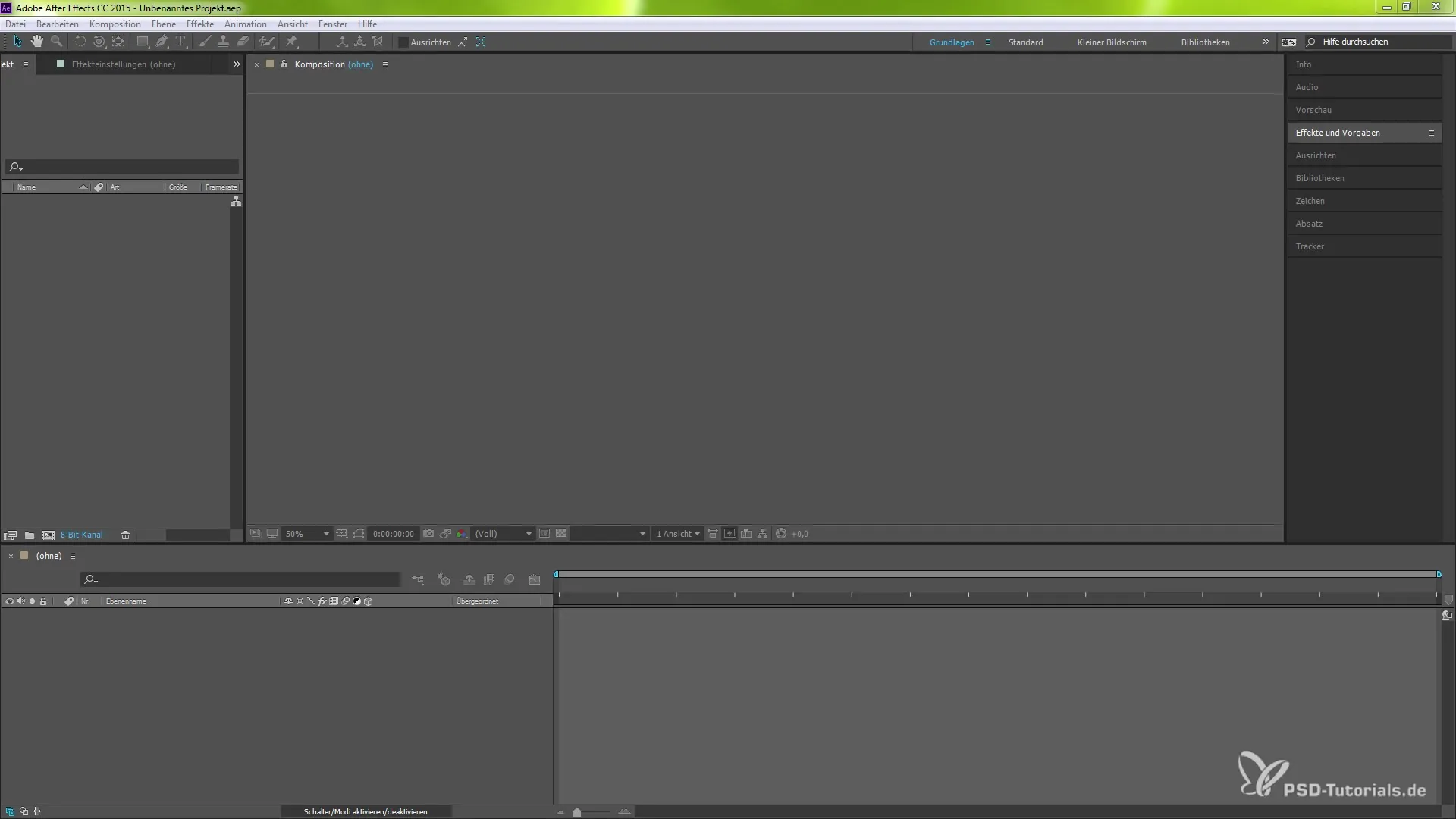
Ar trebui să te asiguri că folosești versiunea 17 sau mai recentă de Cinema 4D și că Service Pack 2 este instalat. Mergi la „Editare” și apoi la „Preferințe program”. În secțiunea „Conexiune la rețea” vei găsi opțiunea pentru Live-Link, pe care trebuie să o activezi.
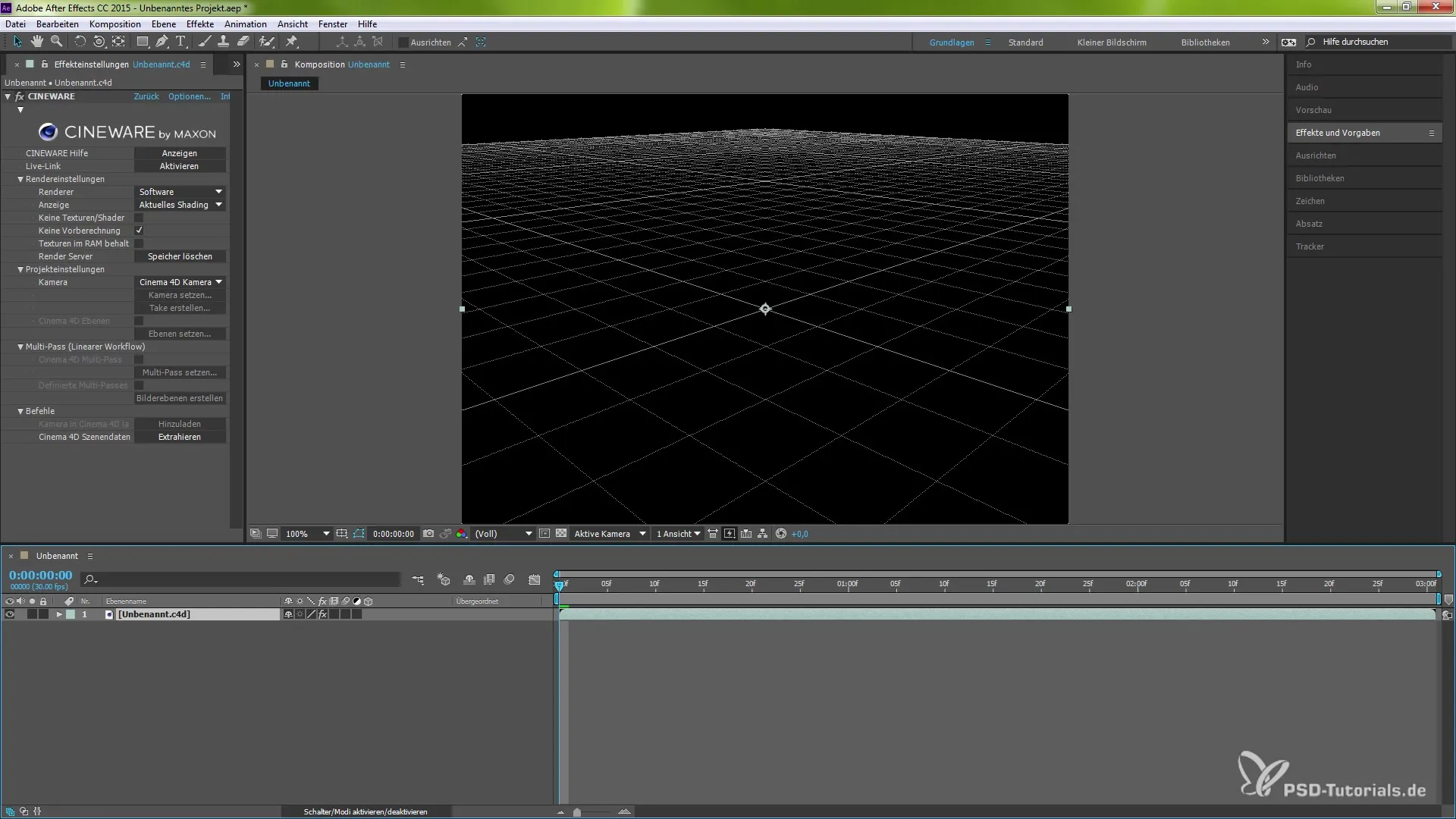
După activare, Cinema 4D îți va cere să repornești programul. Închide programul și repornește-l pentru ca modificările să își aibă efectul.
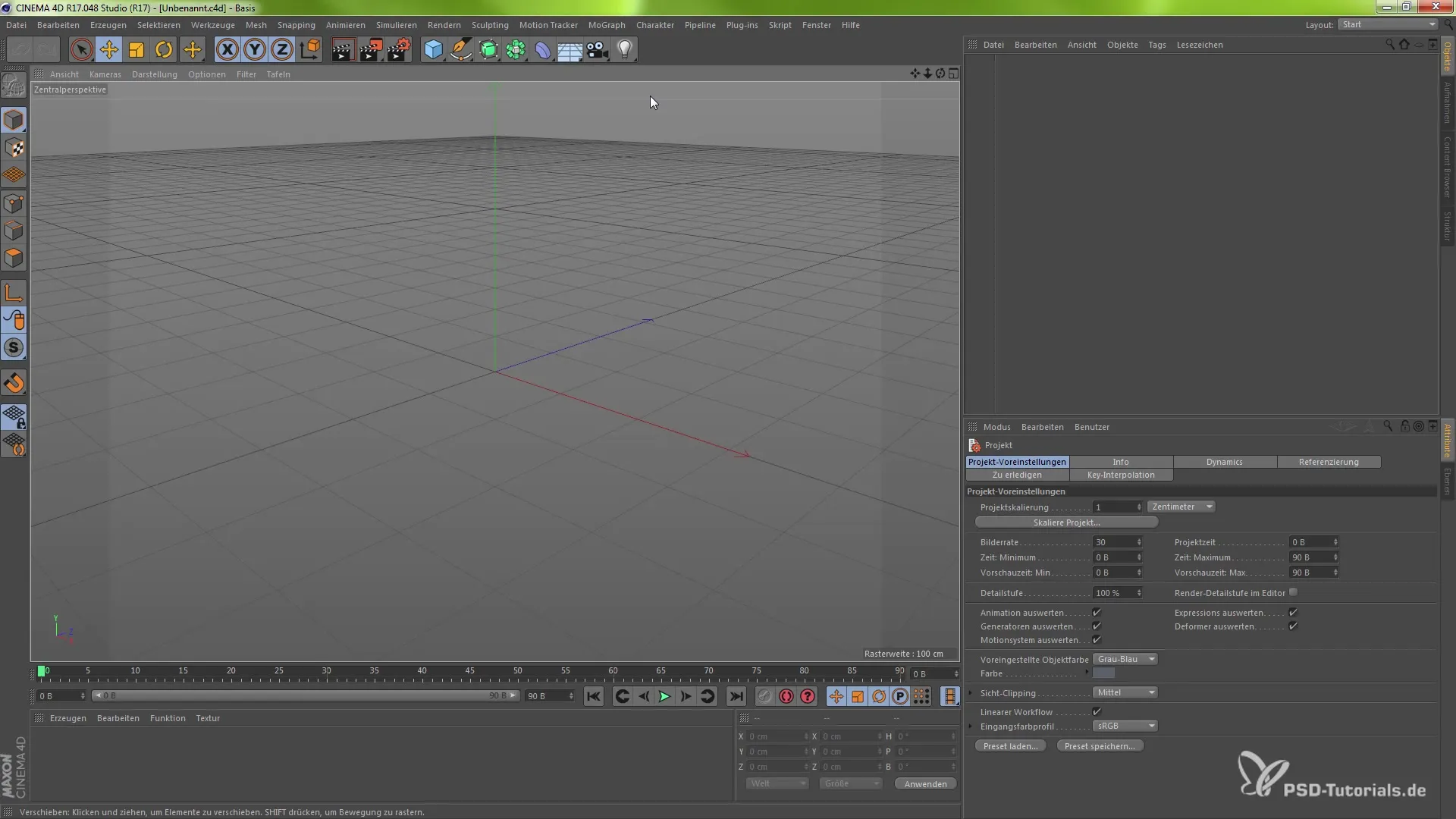
Acum că Live-Link-ul este activat, fă clic pe nivelul Cinema 4D. Aici poți vedea setările efectelor care erau anterior ascunse. Activează Live-Link-ul aici și confirmă eventualele solicitări pentru a suprascrie fișierul, dacă acesta era deja deschis.
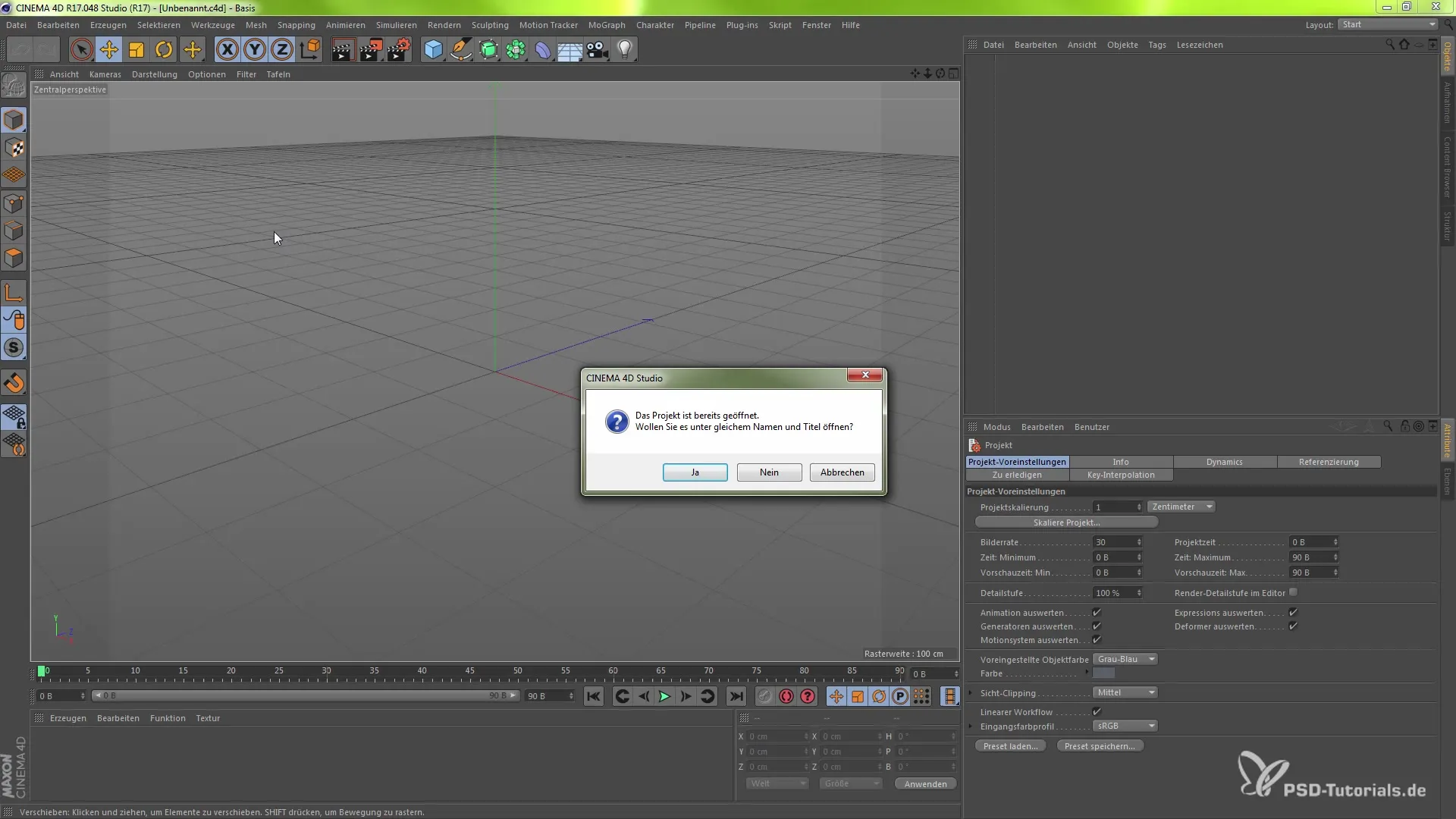
Sincronizare proiecte
În următorul pas, este important să creezi un obiect pe care dorești să-l animezi. De exemplu, plasează un cub în scena ta și salvează proiectul. Astfel, statutul de sincronizare al ambelor proiecte devine vizibil.
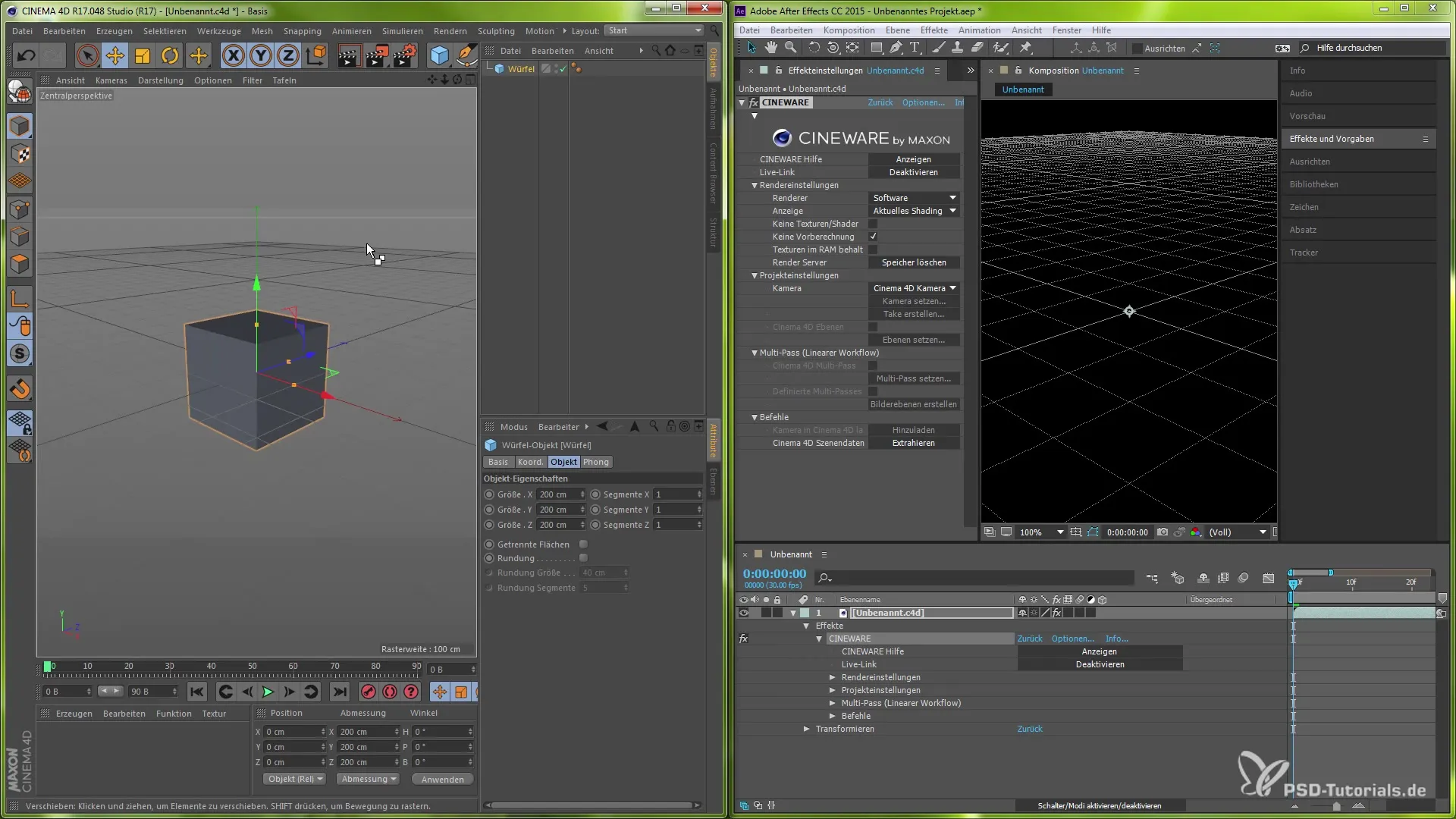
Acum poți ajusta setările compunerii. Dacă dorești să schimbi lungimea totală a compunerii, navighează acolo și ajustează timpii corespunzător.
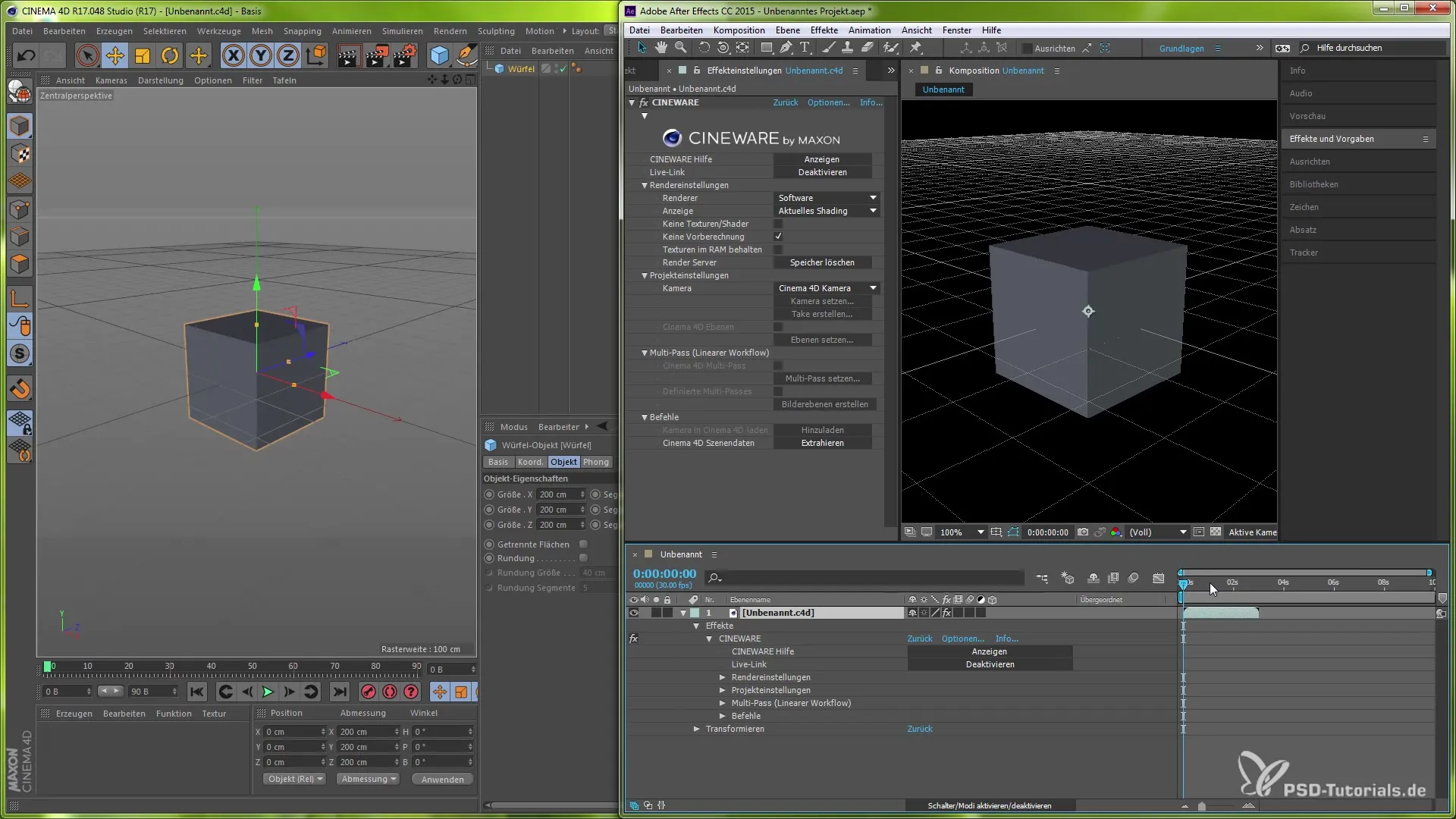
Odată ce setările au fost efectuate, vei observa că markerul din After Effects se mișcă live, în timp ce tu îl muți în Cinema 4D. Acest lucru arată sincronizarea în timp real.
Observarea modificărilor în timp real
Acum poți trece și la animație. De exemplu, poți crea o lumină în scenă și să-i ajustezi poziția și animația în Cinema 4D.
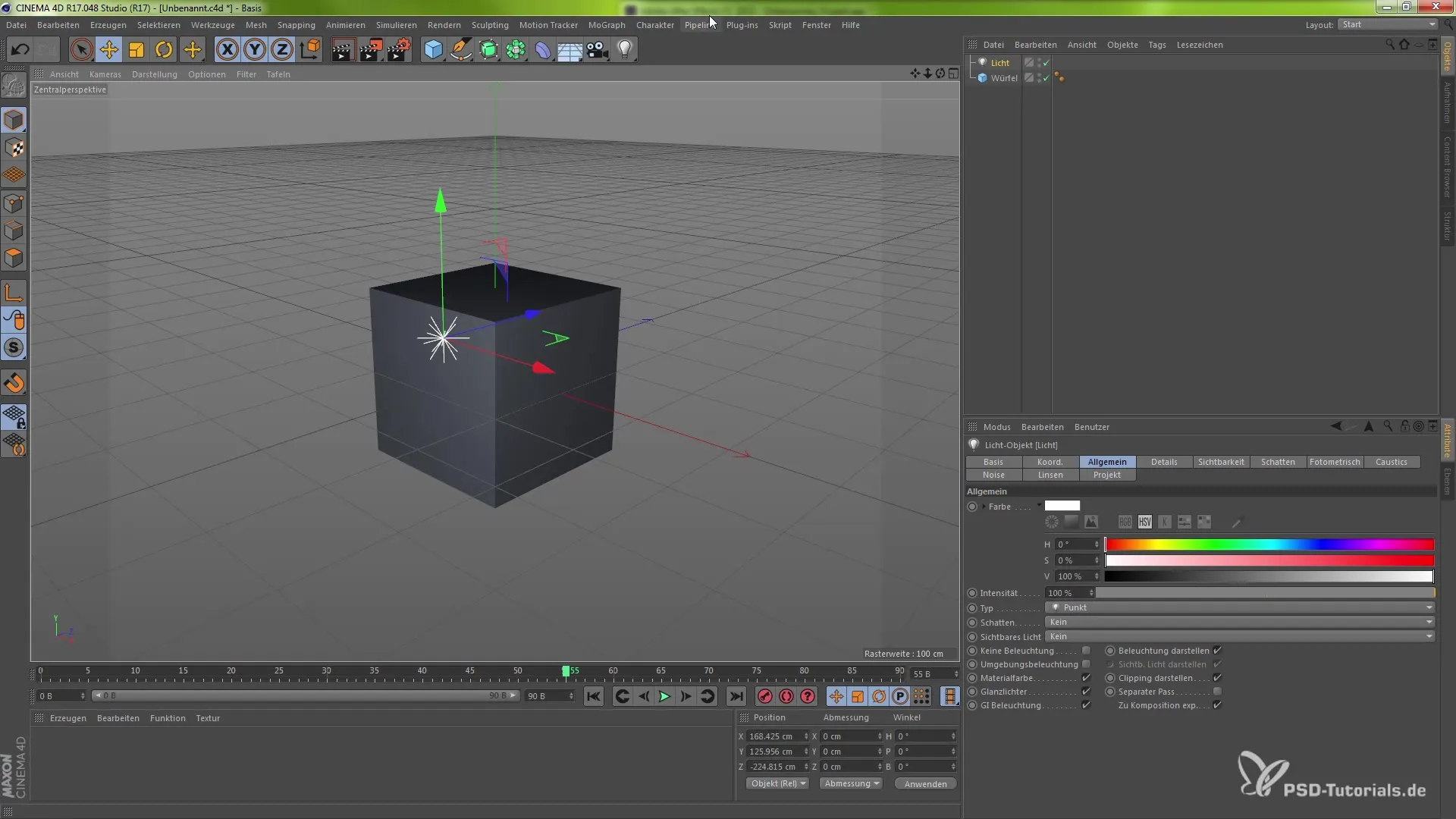
Salvează și acest proiect pentru a reflecța toate modificările pentru sincronizare. De exemplu, dacă animezi mișcarea luminii, vei vedea în After Effects implementarea acestei animații imediat.
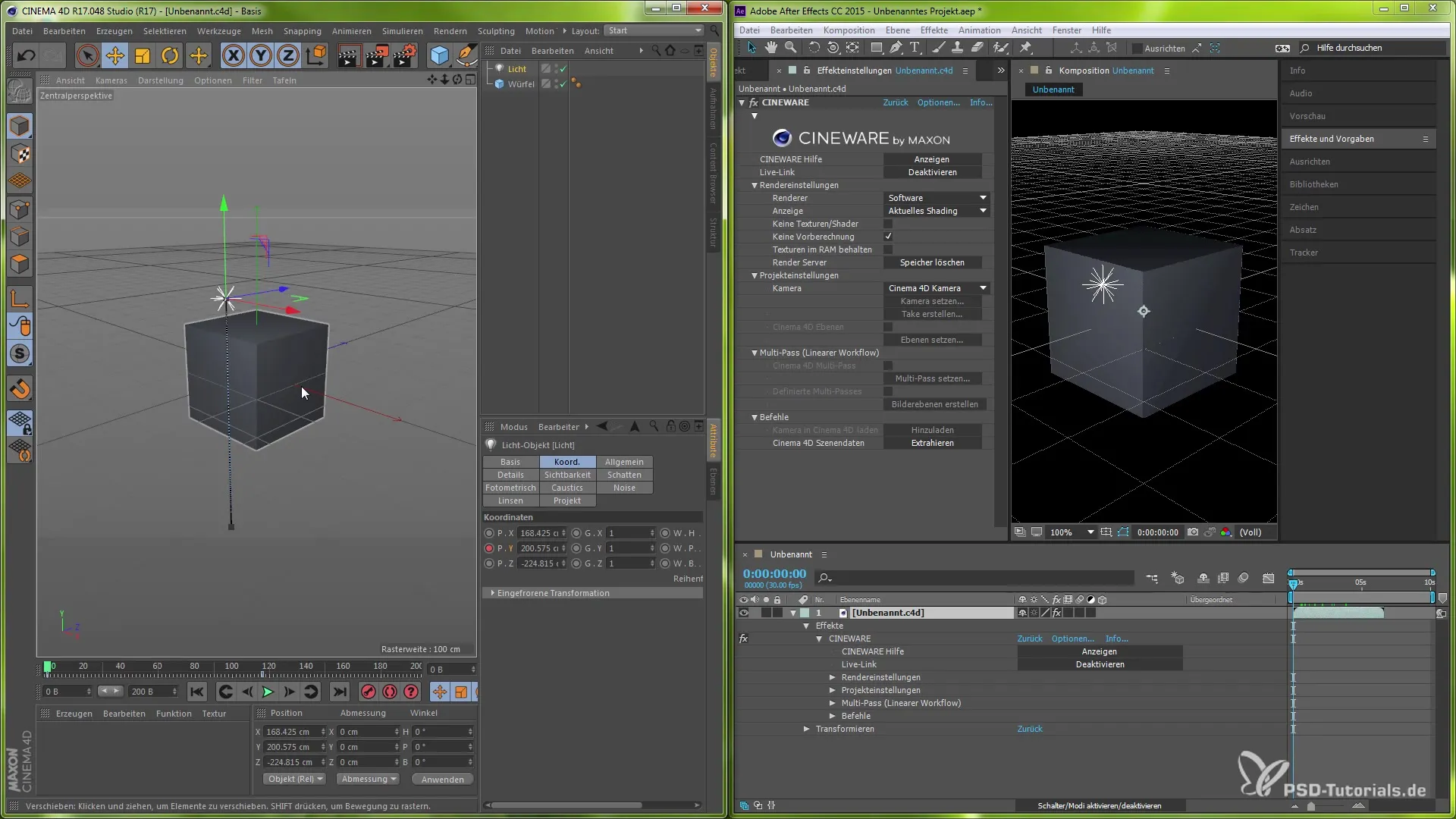
Pentru a beneficia pe deplin de acest Live-Link, poți observa și animații complexe de cameră în ambele programe, lucrând simultan. Aceasta nu doar că îți îmbunătățește fluxul de lucru, dar îți permite și decizii creative mai cuprinzătoare.
Rezumat
Cu noua funcție Live-Link în CINEWARE 3.0, poți sincroniza fără cusur proiectele tale între After Effects și Cinema 4D. Această tehnică permite o modalitate eficientă de lucru și îți deschide noi posibilități creative.
Întrebări frecvente
Cum activez Live-Link în Cinema 4D?Navighează la „Editare” > „Preferințe program” > „Conexiune la rețea” și activează Live-Link-ul.
Ce versiune de Cinema 4D am nevoie pentru Live-Link?Ai nevoie de cel puțin Cinema 4D R17 cu Service Pack 2.
Pot face modificări în Cinema 4D în timp ce lucrez în After Effects?Da, toate modificările sunt sincronizate în timp real în timp ce lucrezi în ambele programe.
Cum creez o animație cu Live-Link?Plasează un obiect în Cinema 4D, activează Live-Link-ul și animează-l; toate mișcările vor fi vizibile în After Effects.
Ce beneficii îmi aduce Live-Link?Live-Link-ul permite o sincronizare fluidă a liniilor de timp ale ambelor programe și îmbunătățește considerabil fluxul de lucru creativ.


